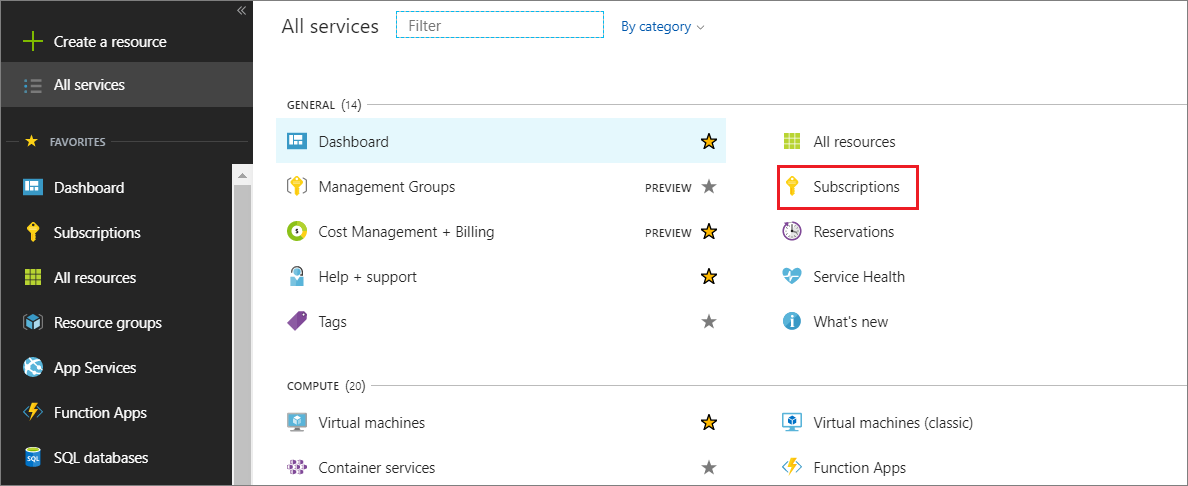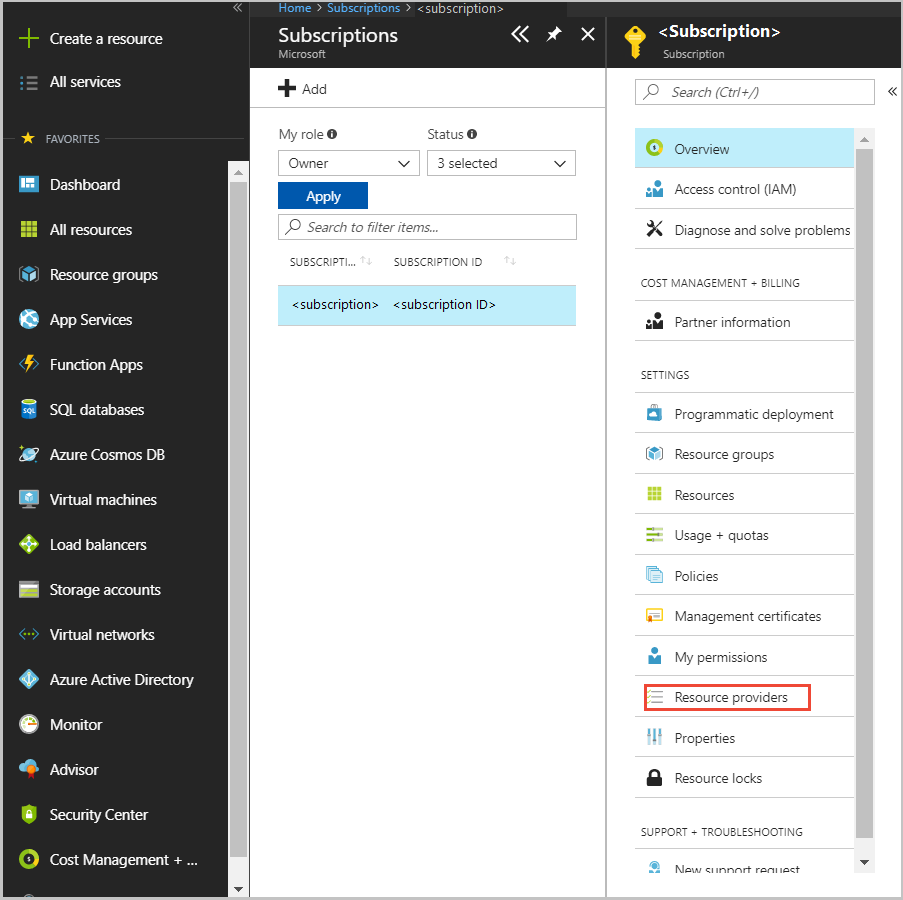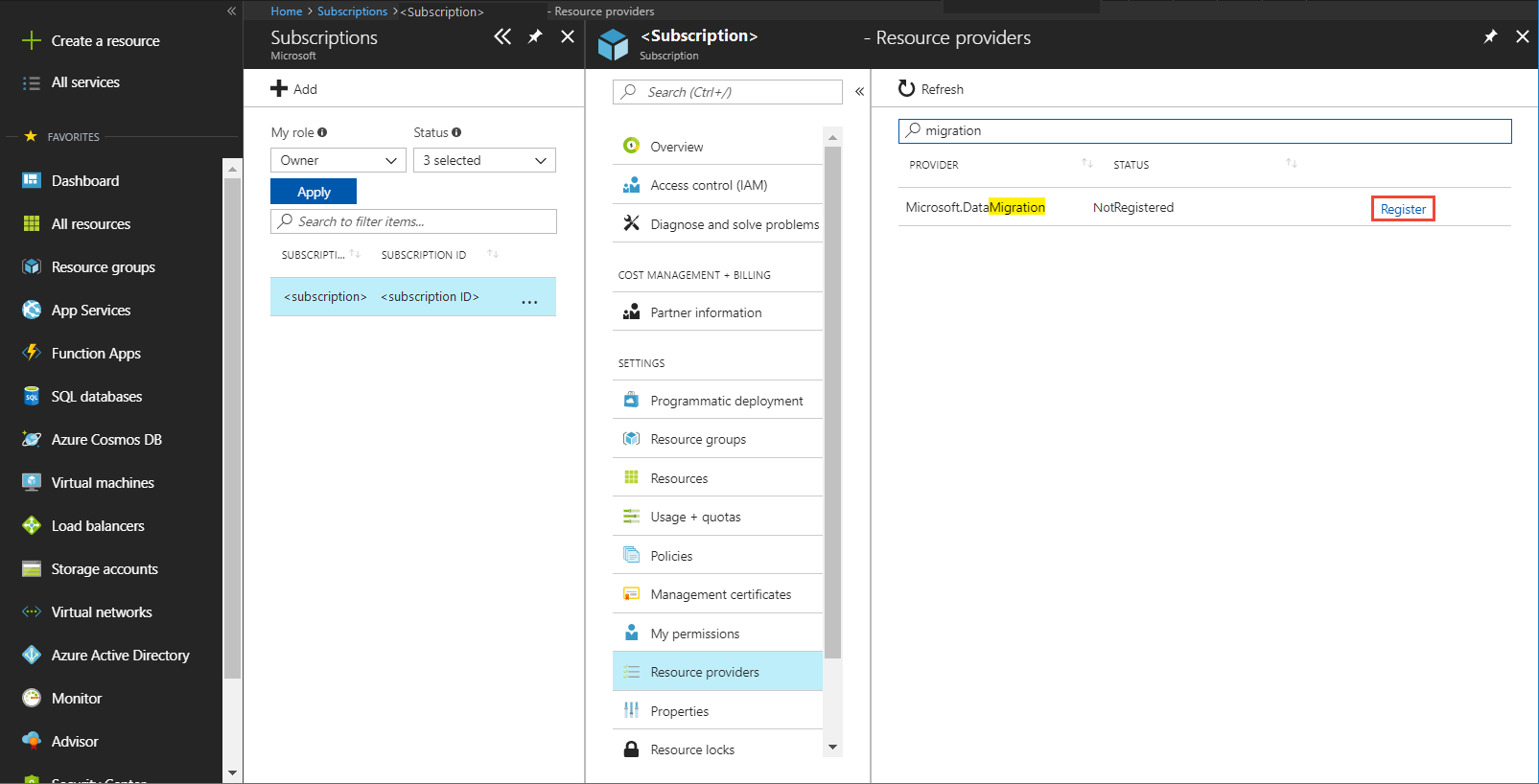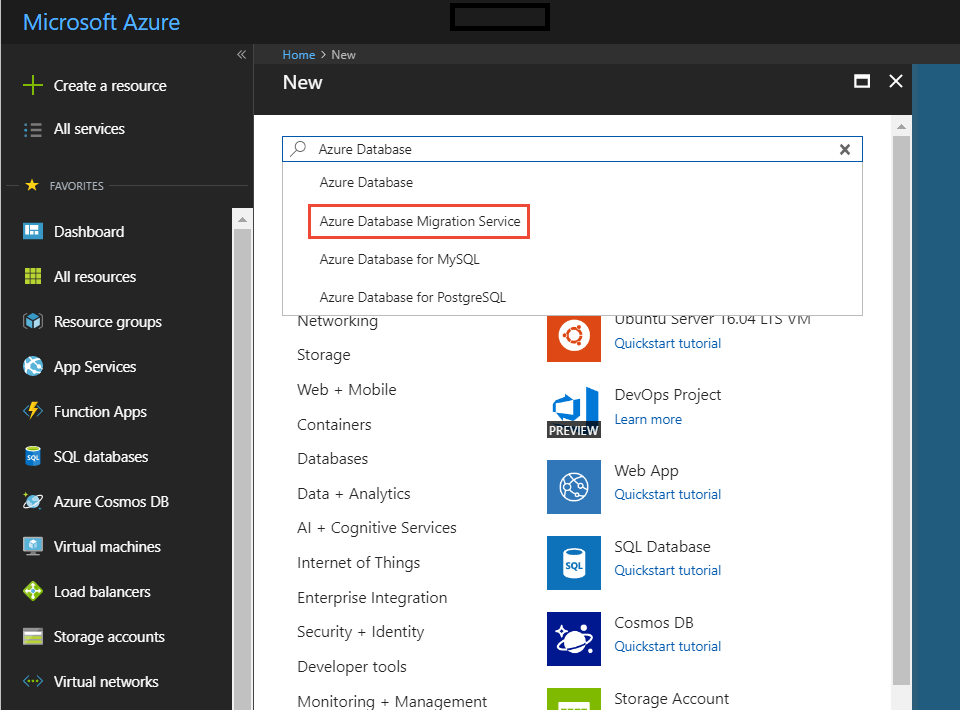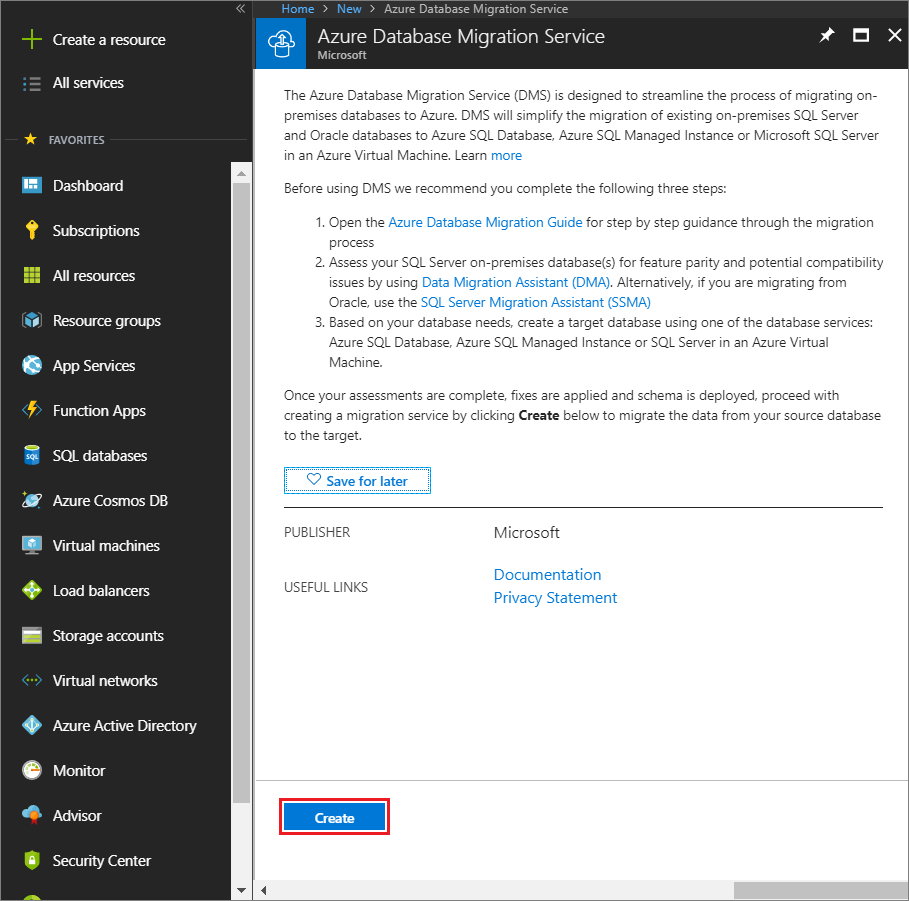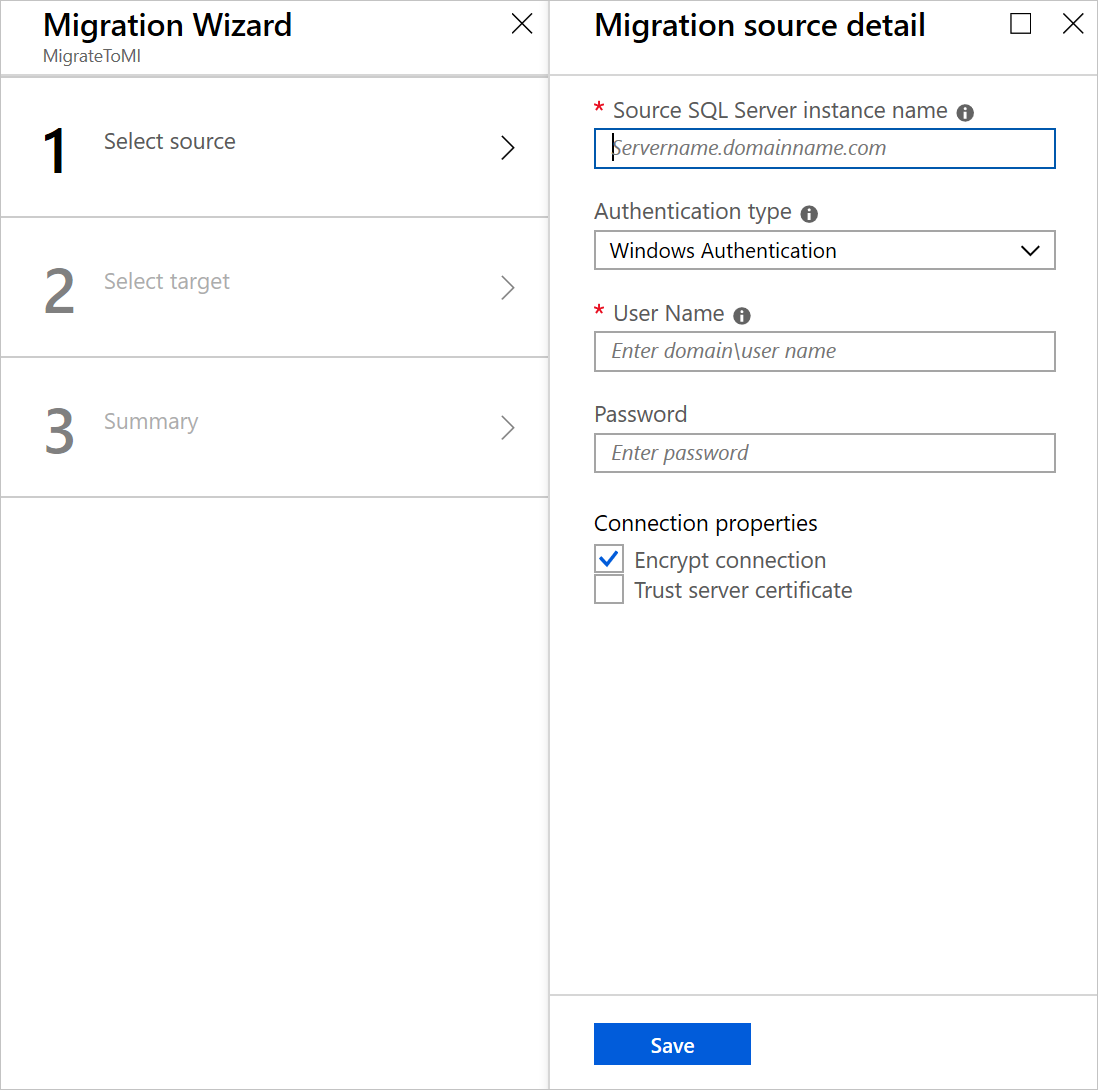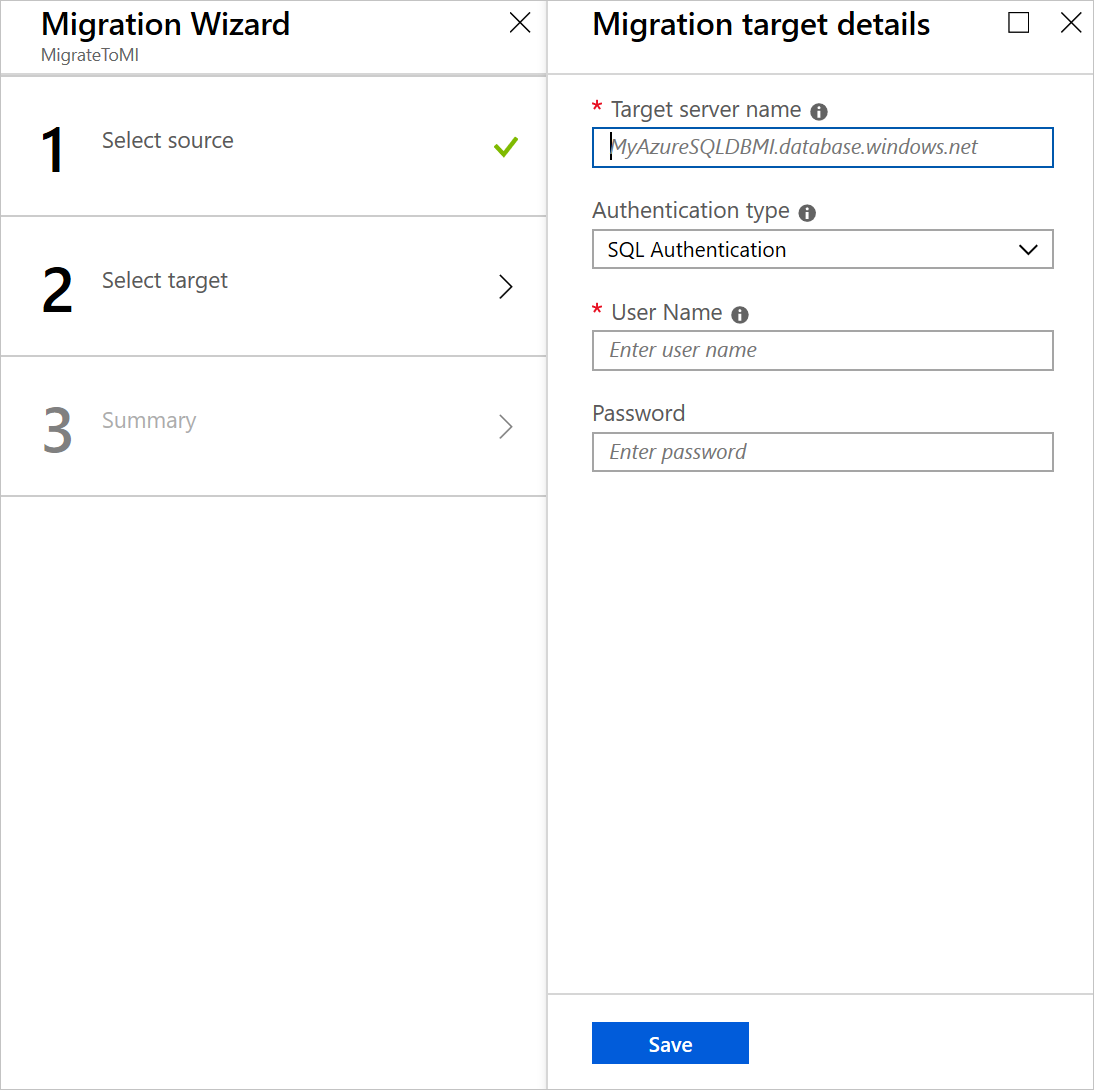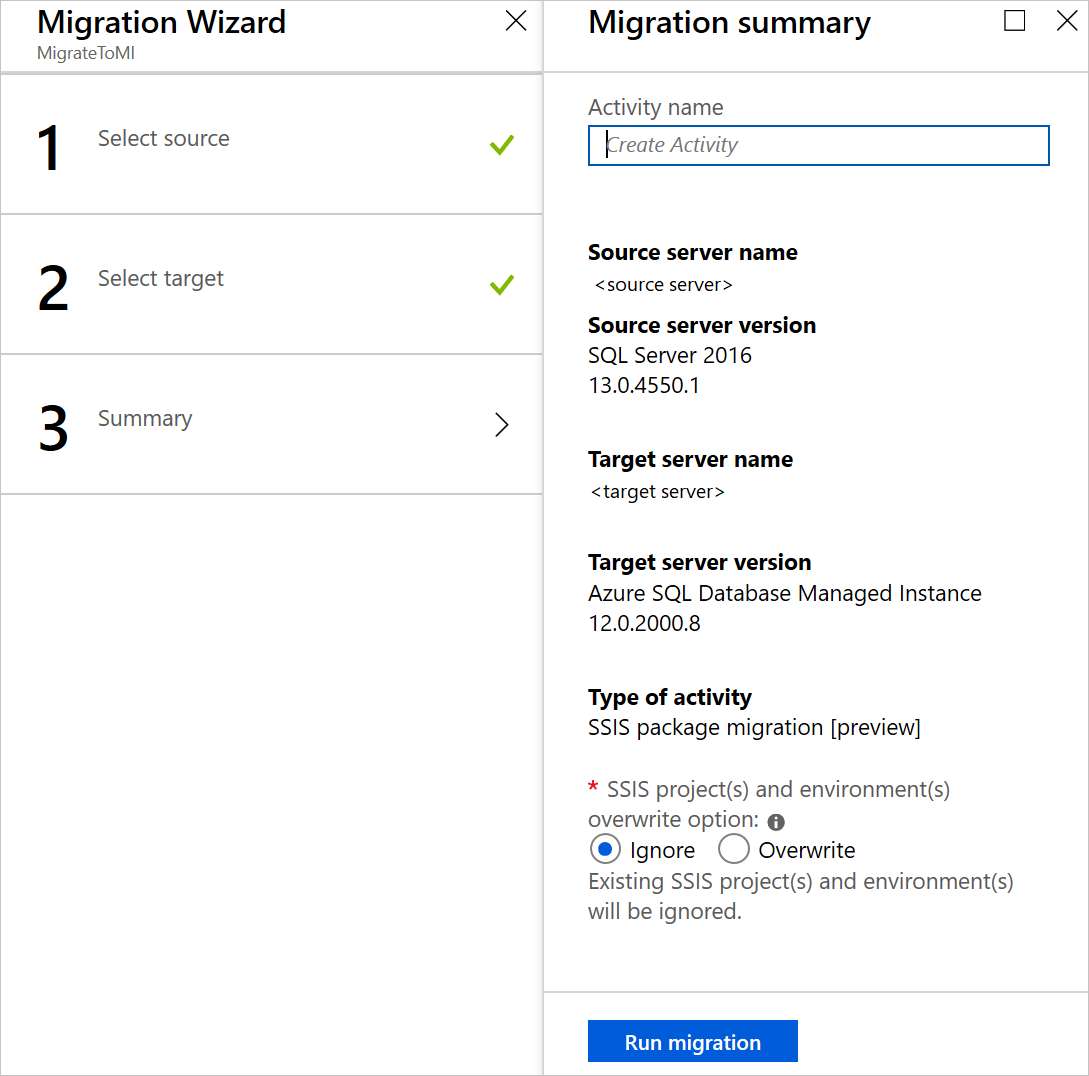Migrera SQL Server Integration Services-paket till en Azure SQL Managed Instance
Om du använder SQL Server Integration Services (SSIS) och vill migrera dina SSIS-projekt/paket från käll-SSISDB som hanteras av SQL Server till mål-SSISDB som hanteras av en Azure SQL Managed Instance kan du använda Azure Database Migration Service.
Om den version av SSIS som du använder är tidigare än 2012 eller om du använder paketlagringstyper som inte är SSISDB-paket måste du konvertera dem med hjälp av guiden Projektkonvertering för Integration Services, som också kan startas från SSMS. Mer information finns i artikeln Konvertera projekt till projektdistributionsmodellen.
Kommentar
Azure Database Migration Service (DMS) stöder för närvarande inte Azure SQL Database som målmigreringsmål. Information om hur du distribuerar om SSIS-projekt/-paket till Azure SQL Database finns i artikeln Omdistribuera SSIS-paket till Azure SQL Database med Azure Database Migration Service.
I den här artikeln kan du se hur du:
- Utvärdera SSIS-källprojekt/-paket.
- Migrera SSIS-projekt/-paket till Azure.
Förutsättningar
För att slutföra de här stegen behöver du:
Om du vill skapa ett Microsoft Azure Virtual Network för Azure Database Migration Service med hjälp av Azure Resource Manager-distributionsmodellen, som tillhandahåller plats-till-plats-anslutning till dina lokala källservrar med hjälp av antingen ExpressRoute eller VPN. Mer information finns i artikeln Nätverkstopologier för SQL Managed Instance-migreringar med Azure Database Migration Service. Mer information om hur du skapar ett virtuellt nätverk finns i dokumentationen för virtuellt nätverk, och särskilt snabbstartsartiklarna med stegvis information.
För att säkerställa att reglerna för nätverkssäkerhetsgruppen för det virtuella nätverket inte blockerar utgående port 443 i ServiceTag för ServiceBus, Storage och AzureMonitor. Mer information om trafikfiltrering för virtuella nätverk NSG finns i artikeln Filtrera nätverkstrafik med nätverkssäkerhetsgrupper.
Så här konfigurerar du Windows-brandväggen för åtkomst till källdatabasmotorn.
Öppna Windows-brandväggen så att Azure Database Migration Service får åtkomst till SQL Server-källan, som som standard är TCP-port 1433.
Om du kör flera namngivna SQL Server-instanser med dynamiska portar kanske du vill aktivera SQL Browser Service och tillåta åtkomst till UDP-port 1434 via brandväggarna så att Azure Database Migration Service kan ansluta till en namngiven instans på källservern.
Om du använder en brandväggsinstallation framför källdatabaserna kan du behöva lägga till brandväggsregler så att Azure Database Migration Service kan komma åt källdatabaserna för migrering, samt filer via SMB-port 445.
En SQL Managed Instance som är värd för SSISDB. Om du behöver skapa en följer du informationen i artikeln Skapa en Azure SQL Managed Instance.
För att säkerställa att inloggningarna som används för att ansluta SQL Server-källan och den hanterade målinstansen är medlemmar i sysadmin-serverrollen.
Kontrollera att SSIS etableras i Azure Data Factory (ADF) som innehåller Azure-SSIS Integration Runtime (IR) med mål-SSISDB som hanteras av en SQL Managed Instance (enligt beskrivningen i artikeln Skapa Azure-SSIS-integreringskörningen i Azure Data Factory).
Utvärdera SSIS-källprojekt/-paket
Även om utvärderingen av käll-SSISDB ännu inte är integrerad i Database Migration Assistant (DMA), utvärderas/verifieras dina SSIS-projekt/paket när de distribueras om till mål-SSISDB som finns på en Azure SQL Managed Instance.
Registrera resursprovidern Microsoft.DataMigration
Logga in på Azure Portal och välj Alla tjänster och sedan Prenumerationer.
Välj den prenumeration där du vill skapa instansen av Azure Database Migration Service och välj sedan Resursprovidrar.
Sök efter migreringen och välj sedan Registrera till höger om Microsoft.DataMigration.
Skapa en Azure Database Migration Service-instans
I Azure Portal väljer du + Skapa en resurs, söker efter Azure Database Migration Service och väljer sedan Azure Database Migration Service i listrutan.
På sidan Azure Database Migration Service väljer du Skapa.
På sidan Create Migration Service anger du ett namn för tjänsten, prenumerationen och en ny eller befintlig resursgrupp.
Välj den plats där du vill skapa instansen av DMS.
Välj ett befintligt virtuellt nätverk eller skapa ett.
The virtual network provides Azure Database Migration Service with access to the source SQL Server and target Azure SQL Managed Instance.
Mer information om hur du skapar ett virtuellt nätverk i Azure Portal finns i artikeln Skapa ett virtuellt nätverk med hjälp av Azure Portal.
Mer information finns i artikeln Nätverkstopologier för Azure SQL Managed Instance-migreringar med hjälp av Azure Database Migration Service.
Välj en prisnivå.
Mer information om kostnader och prisnivåer finns på sidan med priser.
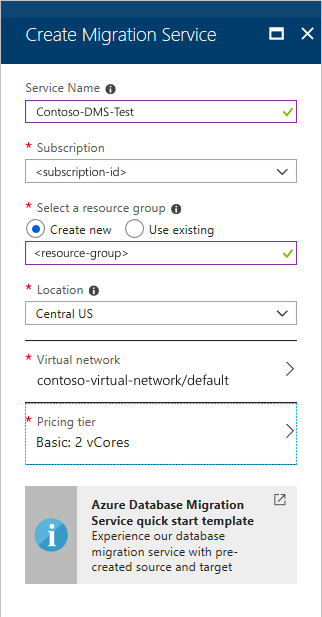
Välj Skapa för att skapa tjänsten.
Skapa ett migreringsprojekt
När en instans av tjänsten har skapats letar du reda på den i Azure Portal, öppnar den och skapar sedan ett nytt migreringsprojekt.
I Azure Portal väljer du Alla tjänster, söker efter Azure Database Migration Service och väljer sedan Azure Database Migration Services.
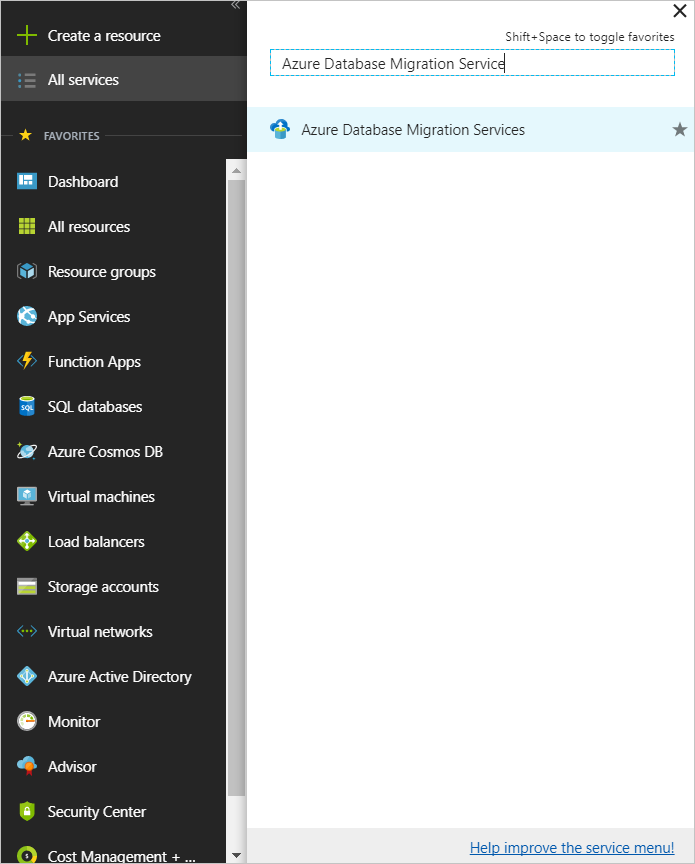
På sidan för Azure Database Migration Service söker du efter namnet för instansen du har skapat och väljer sedan instansen.
Välj + Nytt migreringsprojekt.
På skärmen Nytt migreringsprojekt anger du ett namn för projektet. I textrutan Typ av källserver väljer du SQL Server. I textrutan Målservertyp väljer du Azure SQL Managed Instance och väljer sedan SSIS-paketmigrering för Välj typ av aktivitet.
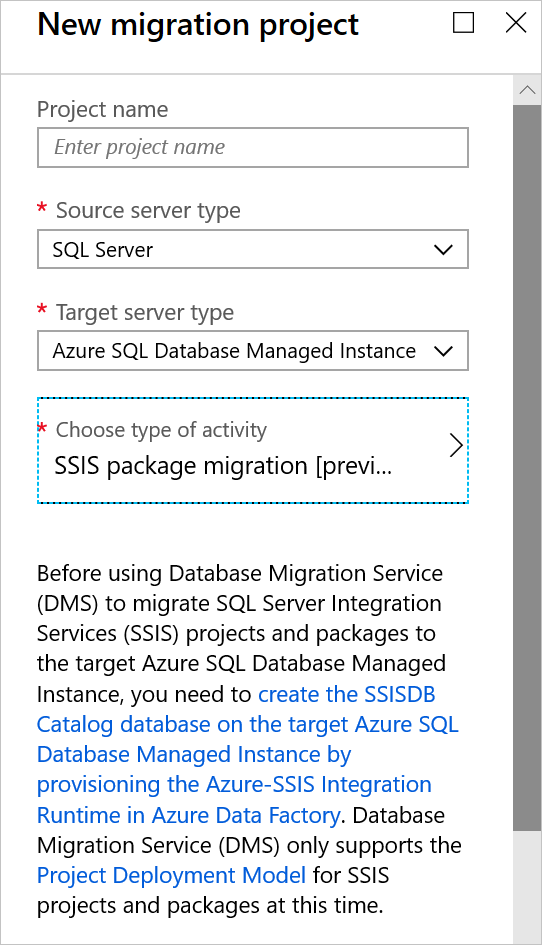
Välj Skapa för att skapa projektet.
Ange källinformation
På sidan Migreringskällinformation anger du anslutningsinformationen för SQL Server-källan.
Om du inte har installerat ett betrott certifikat på servern markerar du kryssrutan Lita på servercertifikatet.
När ett betrott certifikat inte har installerats genererar SQL Server ett självsignerat certifikat när instansen har startats. Detta certifikat används till att kryptera autentiseringsuppgifterna för klientanslutningar.
Varning
TLS-anslutningar som krypteras med ett självsignerat certifikat ger inte stark säkerhet. De är sårbara för man-in-the-middle-attacker. Du bör inte förlita dig på TLS med självsignerade certifikat i en produktionsmiljö eller på servrar som är anslutna till Internet.
Välj Spara.
Ange målinformation
Granska migreringssammanfattningen
På sidan Migreringssammanfattning, i textrutan Aktivitetsnamn anger du ett namn på migreringsaktiviteten.
För alternativet SSIS-projekt och miljööverskrivning anger du om du vill skriva över eller ignorera befintliga SSIS-projekt och miljöer.
Granska och verifiera informationen som är kopplad till migreringsprojektet.
Köra migreringen
- Välj Kör migrering.